Reçus électroniques
Veuillez prendre note :
À compter du 31 mai 2020, il ne sera plus possible d'exporter des reçus électroniques. Comme nous vous en avons déjà fait part, le service Reçus électroniques des services bancaires mobiles n'est plus offert depuis le 21 mai 2019. Si vous avez des questions ou des préoccupations, veuillez nous appeler au 1.800.575.2424.
Numérisez et gérez vos reçus à partir de votre appareil mobile.
- Numérisez et conservez vos reçus papiers en toute simplicité avec Votre portefeuille mobile.
- Utilisez des étiquettes et des dossiers pour organiser vos reçus.
- Associez automatiquement vos reçus à l'historique de vos opérations.
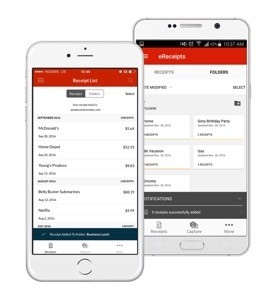
- Allez-y
- Saisir des images de reçus
- Organiser les reçus
- Exporter et partager des reçus
- Dépannage
Pourquoi mon reçu n’est-il pas apparié à l’opération correspondante sur mon relevé bancaire?
Pour qu’un reçu soit apparié à une opération sur votre relevé bancaire, le montant de l’opération, le nom du commerçant et la date de l’opération doivent correspondre. Parfois, cela n'est pas possible si vous avez réglé un achat avec plusieurs cartes ou une partie de votre achat en espèces et l’autre partie avec votre carte de crédit ou de débit. Dans de rares cas, il se peut que la date de votre achat soit éloignée de la date à laquelle le commerçant a passé l’opération sur votre compte de carte de crédit, ce qui ne permet pas d’établir une concordance.
Que dois-je faire si je fais suivre un reçu à mon adresse courriel pour les reçus électroniques et que celui-ci ne s'affiche pas dans ma liste de reçus?
Vérifiez si vous avez entré correctement votre adresse courriel pour les reçus électroniques lorsque vous avez fait suivre le reçu. Cette adresse courriel figure dans le haut de l'écran affichant la liste de vos reçus. Portez attention aux erreurs typographiques courantes dans le mot «reçu».
Puis-je faire suivre mes reçus d'une autre adresse courriel à mon adresse de la Banque Scotia pour les reçus électroniques?
Oui. Si un reçu vous a été envoyé à une autre adresse courriel, vous n'avez qu'à faire suivre le courriel à votre adresse pour les reçus électroniques. Votre reçu sera alors archivé et automatiquement apparié à l'achat correspondant dans l'historique de vos opérations.
Pourquoi suis-je en mesure d’obtenir des images numériques modifiées pour certains de mes reçus et pour d’autres non?
Le service Reçus électroniques raffine son système afin qu'il puisse décoder non seulement les informations de base sur un reçu (nom du commerçant, date et montant total de l’achat), mais aussi les renseignements sur le magasin et les articles, les sous-totaux, les taxes, les offres, et même les soldes des points de récompense et de fidélité. Lorsque le système du service Reçus électroniques est en mesure de décoder tous ces renseignements, un reçu en format numérique amélioré est produit afin de fournir plus de précision sur vos opérations. Vous pouvez toujours glisser votre doigt sur l’écran pour revenir en arrière et voir l’image originale de votre reçu.
Comment faire pour récupérer un reçu supprimé?
Malheureusement, nous ne pouvons garantir la récupération d'un reçu supprimé. Veuillez appeler au 1-800-276-4803 pour obtenir l'aide d'un représentant du service à la clientèle.
Comment faire pour saisir une image de mes reçus papiers?
Dans la liste de vos reçus, touchez le bouton «Capture de reçus».
Si vous avez iOS 9 ou une version plus récente sur votre appareil, le mode de saisie d’images sera réglé à «Automatique» et le flash sera automatiquement activé. Alignez l’écran de votre appareil avec les rebords du reçu afin de le voir en entier. Placez votre appareil au-dessus du reçu, puis restez immobile afin que l'appareil photo puisse prendre un cliché parfait de votre reçu. Évitez de placer votre reçu sur une surface blanche pour que l'appareil photo puisse en détecter les rebords.
L’autre mode de saisie d’images est «Manuel». Le flash sera automatiquement activé. Utilisez la fonction de rognage et le quadrillage pour bien cadrer le reçu, en vous assurant que le reçu est droit. Touchez le bouton rond de capture au bas de l’écran pour saisir l’image de votre reçu.
Comment faire pour saisir une image de mes reçus électroniques?
Vous devrez d’abord créer une adresse courriel personnelle (ex. : jean@scotiareceipts.com) pour vos reçus électroniques. Pour ce faire, utilisez le lien au haut de l’écran affichant la liste de vos reçus ou, si vous n’avez pas encore ajouté de reçu, touchez le bouton «Ajouter des reçus électroniques».
Il vous suffit ensuite de transférer vos reçus de votre boîte de courriels personnelle à votre adresse courriel pour les reçus électroniques. Certains détaillants offrent de vous envoyer une copie de votre reçu par courriel. Vous pouvez donner votre adresse courriel pour les reçus électroniques au commerçant au moment de régler votre achat, et votre reçu sera téléversé directement dans votre compte.
Si vous oubliez votre adresse courriel pour les reçus électroniques, elle figure au haut de l’écran affichant la liste de vos reçus.
Est-ce que je peux téléverser des reçus pour des achats payés en espèces ou avec une carte d’une institution financière qui n'offre pas ce service?
Oui. Le service Reçus électroniques vous permet d’enregistrer vos reçus peu importe le mode de paiement que vous utilisez.
Cependant, pour que vos reçus soient appariés à l'achat correspondant dans l'historique de vos opérations, vous devez régler votre achat avec votre carte de la Banque Scotia. Vous pourrez voir les images de vos autres reçus dans la section Reçus électroniques de l’appli des services bancaires mobiles de la Banque Scotia.
Quelle est l'utilité de la fonction d’ajout d’information à un reçu?
Vous pouvez ajouter de l’information en texte libre au sujet de votre achat pour chacun de vos reçus. Par exemple, vous pouvez utiliser cette fonction pour indiquer qui était présent à un repas de groupe ou le nom de la personne à qui vous avez acheté un cadeau. Vous pouvez même utiliser des mots-clics, tout comme dans Twitter et Instagram. Tous les mots-clics que vous avez déjà utilisés s’afficheront dès que vous taperez le dièse (#) dans le champ des informations. Ainsi, vous pourrez réutiliser les mêmes mots-clics.
Que sont les dossiers? Comment puis-je les utiliser?
Les dossiers vous permettent de regrouper vos reçus pour que vous puissiez facilement les consulter. Par exemple, vous pouvez créer un dossier pour regrouper tous vos reçus en lien avec un voyage d’affaires à New York, puis les exporter aisément au moment de soumettre vos dépenses pour ce voyage.
Comment faire pour chercher des reçus?
Dans votre liste de reçus, touchez l’icône de loupe dans le coin supérieur droit de l’écran. Vous pouvez faire une recherche avec le nom du commerçant ou de l’article, le montant total du reçu ou même au moyen des notes que vous avez entrées pour un reçu.
Vous pouvez aussi filtrer les résultats de votre recherche pour trouver les reçus dont vous avez besoin. Il suffit de toucher l’icône de filtre dans la barre de recherche.
Vous n’avez ensuite qu’à sélectionner les filtres qui correspondent aux critères du reçu que vous recherchez dans la liste de filtres proposée. Pour trouver des reçus dans un dossier en particulier, accédez d’abord à la liste de reçus dans ce dossier, puis touchez l’icône de loupe dans ce dossier.
Puis-je exporter les images de mes reçus?
Oui. Vous pouvez exporter les images de vos reçus sous forme de fichier PDF ainsi que les renseignements importants sur vos reçus dans un relevé des dépenses au format CVS ou XLS. Il y a plusieurs façons d’exporter vos reçus :
- Vous pouvez exporter des reçus individuellement en sélectionnant chaque reçu que vous voulez exporter dans votre liste de reçus.
- Vous pouvez exporter un dossier de reçus complet en accédant au dossier voulu et en touchant Exporter parmi les options dans la barre au bas de l’écran.
- Pour exporter tous vos reçus, touchez «Sélectionner» dans votre liste de reçus, puis «Sélectionner tous», puis le bouton Exporter dans la barre au bas de l’écran.
Comment faire pour que le comptable ou le commis comptable de mon entreprise ait accès à mes reçus?
Lorsque vous touchez un dossier que vous avez exporté dans votre liste d’exportations récentes, vous avez la possibilité de partager ce dossier au moyen des options de partage standard pour les appareils mobiles iOS et Android (vous verrez une icône Partager à droite du dossier dans la liste, sous la date).
Est-ce que l’ARC acceptent les copies numériques de reçus?
Oui, l’Agence du revenu du Canada (ARC) accepte une image de documents tels que des reçus, en autant qu’elle répond aux critères suivants : (1) elle est une reproduction exacte du document qu’elle remplace, (2) elle fournit les mêmes renseignements que le document papier et (3) elle est nette et on voit bien les détails importants malgré toutes contraintes à la résolution, aux tons ou aux teintes.
Dans le cas des reçus servant de justificatifs pour votre déclaration de revenus, vous pouvez détruire les reçus papiers à condition que l'image électronique de ces reçus soit conforme aux normes de l’Office des normes générales du Canada applicables aux fichiers électroniques et qu'elle comporte tous les renseignements nécessaires. Assurez-vous de consulter les lignes directrices à cet égard applicables au pays où vous produisez votre déclaration de revenus.
Puis-je consulter ou exporter mes reçus après m'être désabonné du service?
Malheureusement, non. Il est donc important d'exporter, de télécharger et de sauvegarder vos reçus avant de vous désabonner. Une fois que vous aurez mis fin à votre abonnement, les reçus que vous avez conservés jusqu'à présent ne seront plus accessibles.
Pourquoi mon reçu n’est-il pas apparié à l’opération correspondante sur mon relevé bancaire?
Pour qu’un reçu soit apparié à une opération sur votre relevé bancaire, le montant de l’opération, le nom du commerçant et la date de l’opération doivent correspondre. Parfois, cela n'est pas possible si vous avez réglé un achat avec plusieurs cartes ou une partie de votre achat en espèces et l’autre partie avec votre carte de crédit ou de débit. Dans de rares cas, il se peut que la date de votre achat soit éloignée de la date à laquelle le commerçant a passé l’opération sur votre compte de carte de crédit, ce qui ne permet pas d’établir une concordance.
Que dois-je faire si je fais suivre un reçu à mon adresse courriel pour les reçus électroniques et que celui-ci ne s'affiche pas dans ma liste de reçus?
Vérifiez si vous avez entré correctement votre adresse courriel pour les reçus électroniques lorsque vous avez fait suivre le reçu. Cette adresse courriel figure dans le haut de l'écran affichant la liste de vos reçus. Portez attention aux erreurs typographiques courantes dans le mot «reçu».
Puis-je faire suivre mes reçus d'une autre adresse courriel à mon adresse de la Banque Scotia pour les reçus électroniques?
Oui. Si un reçu vous a été envoyé à une autre adresse courriel, vous n'avez qu'à faire suivre le courriel à votre adresse pour les reçus électroniques. Votre reçu sera alors archivé et automatiquement apparié à l'achat correspondant dans l'historique de vos opérations.
Pourquoi suis-je en mesure d’obtenir des images numériques modifiées pour certains de mes reçus et pour d’autres non?
Le service Reçus électroniques raffine son système afin qu'il puisse décoder non seulement les informations de base sur un reçu (nom du commerçant, date et montant total de l’achat), mais aussi les renseignements sur le magasin et les articles, les sous-totaux, les taxes, les offres, et même les soldes des points de récompense et de fidélité. Lorsque le système du service Reçus électroniques est en mesure de décoder tous ces renseignements, un reçu en format numérique amélioré est produit afin de fournir plus de précision sur vos opérations. Vous pouvez toujours glisser votre doigt sur l’écran pour revenir en arrière et voir l’image originale de votre reçu.
Comment faire pour récupérer un reçu supprimé?
Malheureusement, nous ne pouvons garantir la récupération d'un reçu supprimé. Veuillez appeler au 1-800-276-4803 pour obtenir l'aide d'un représentant du service à la clientèle.

